지루한 단계를 수행하여 Windows 7 탐색기 도구 모음에 사용자 지정 버튼을 추가하는 것이 마음에 들지 않으면 먼저 Windows 레지스트리 조정 및 시스템 재부팅이 포함됩니다. CutomExplorer 도구 모음 시간과 노력을 크게 절약 할 수 있습니다Windows 탐색기 도구 모음에서 단추 추가 및 제거에 관여합니다. 이 Nirsoft의 유틸리티는 Windows 탐색기 도구 모음을 쉽게 사용자 정의하도록 설계되었습니다. 시스템을 재부팅하거나 Windows 탐색기 관련 레지스트리 키를 사용하지 않고 Windows 7 탐색기 도구 모음에 추가하려면 기성 유틸리티 단추를 선택하기 만하면됩니다.
응용 프로그램을 사용하면 추가하고 제거 할 수 있습니다도구 모음 단추를 실시간으로 표시합니다. 즉, 도구 모음 단추를 추가하거나 비활성화 한 후 Windows 탐색기 창을 새로 고치면 사용할 수 있습니다. 시작하려면 관리자 권한으로 응용 프로그램을 시작하고 작업을 선택한 다음 도구 모음 모드를 선택하십시오. 작업 드롭 다운 메뉴에는 도구 모음 단추를 추가하거나 제거하는 옵션이 있습니다. 도구 모음 모드는 Windows 7 탐색기에서 하나 이상의 항목을 선택하거나 항목을 선택하지 않은 경우 도구 모음 단추 표시의 두 가지 동작을 처리합니다.

이제 버튼 목록에서 추가하려는 버튼을 선택한 다음 폴더 유형을 선택하십시오. 완료되면 Do It!을 클릭하십시오. Windows 7 탐색기 도구 모음에 선택한 단추를 추가합니다.
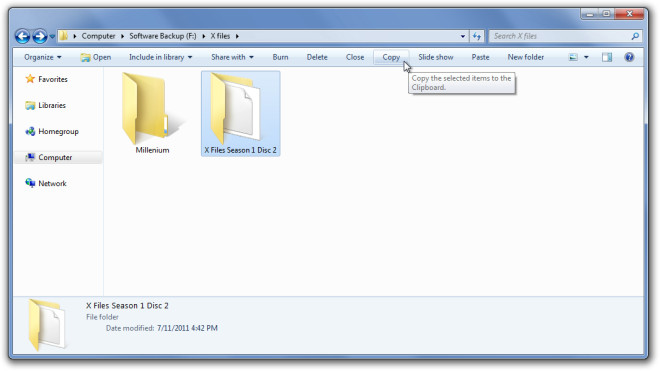
마찬가지로 작업을 추가에서 다음으로 변경할 수 있습니다.툴바 버튼을 제거합니다. 동작 표시 (도구 모음 모드)를 선택한 다음 Windows 7 탐색기 도구 모음에서 제거 할 미리 정의 된 단추를 활성화하십시오. CutomExplorerToolbar는 Windows 7에서 작동하며 32 비트 및 64 비트 버전을 모두 지원합니다.
CustomExplorerToolbar 다운로드













코멘트